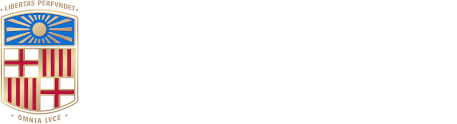Ajuda
Portada
Criteris
Abreviacions
Guies ràpides
Cercador
La portada del Llibre d’estil de la Universitat de Barcelona s’ha pensat com a punt d’accés únic a informació diversa, sobre llengua i comunicació, relacionada específicament amb la producció de textos institucionals. S’estructura en les seccions següents:
- Els criteris, que aglutina indicacions i recomanacions per al català, però també per al castellà i l’anglès.
- Els destacats, que presenta en primer terme dos criteris d’actualitat, que poden ser d’interès per a la comunitat universitària.
- La consulta, que mostra aleatòriament les darreres respostes a qüestions de llengua o terminologia plantejades al Sens dubte.
- Les abreviacions, que és un tast multilingüe del contingut d’abreviatures, sigles i símbols.
- Les guies ràpides, que recupera tres capítols qualssevol de criteris resumits, per a un primer accés sintètic a la informació.
- Les piulades, que recull l’activitat del perfil @LlenguaUB de Twitter.
- L’apunt, que integra la darrera informació sobre llengua i tecnologia publicada al Retrucs.
- Les recomanacions, que destaquen altres recursos de producció pròpia relacionats amb la llengua en sentit ampli.
Els criteris plantegen de manera breu i entenedora consideracions lingüístiques, en sentit ampli, que afecten els textos, majoritàriament formals i de caràcter escrit, de la Universitat de Barcelona. En general, els fenòmens es presenten a partir dels usos normatius i adequats, i es recullen, en segon terme, els usos inadequats, d’acord amb l’estil de la institució, i els usos no admissibles, d’acord amb la normativa.
En aquest sentit, els símbols i colors dels exemples reflecteixen aquesta gradació d’usos:
Per afavorir una exposició senzilla i planera dels criteris amb l’objectiu de fer-los accessibles a tota la comunitat universitària, es redueix al màxim l’ús de termes gramaticals. En els casos en què és inevitable fer-hi referència, per facilitar-ne la comprensió s’acompanyen de notes terminològiques, en forma d’enllaços que obren finestres emergents (per exemple, fossilització).
Al final de l’exposició, hi poden haver indicacions diverses que remeten a altres recursos propis i que complementen les informacions dels criteris: eines i recursos per garantir la qualitat lingüística dels textos, llistes de nomenclatura o d’abreviacions relacionades, remissions cap a possibles guies ràpides, etc. També es recullen consideracions d’autoria, especialment en aquells casos en què han participat altres unitats de la UB o, fins i tot, altres institucions.
Per ampliar la informació, en certs criteris es referencien algunes obres de consulta bàsiques. Es dona preferència, sempre que és possible, a recursos oberts disponibles en línia. Si una obra només es pot consultar en paper, s’enllaça cap al catàleg del CRAI amb vista a la localització.
El llibre d’estil és una obra viva i en actualització permanent. Per això, és convenient consultar-lo en línia. De tota manera, s’ha previst una opció d’impressió ajustada a la visualització DIN A4, accessible des del peu de la pàgina. Quan hi ha diversos criteris relacionats, que formen part d’un mateix capítol, hi ha també l’opció d’imprimir tot el bloc de criteris.
Per estar al cas dels últims criteris publicats, s’ofereix una opció de sindicació automàtica, disponible al peu, que permet rebre les novetats per correu, consultar-les al navegador o llegir-les des d’un programa lector o agregador. Com a suport tècnic, s’enllacen també les instruccions de configuració.
Els noms propis de persona que figuren en alguns exemples són inventats; qualsevol correspondència amb la realitat és mera coincidència.
En aquest sentit, els símbols i colors dels exemples reflecteixen aquesta gradació d’usos:
| Exemples adequats, pel que fa a l’estil institucional, el registre o el tipus de text. |
| Exemples inadequats, que contravenen les recomanacions habituals o la tria de la institució. |
| Exemples no admissibles, incorrectes, inviables o no previstos per la normativa. |
Per afavorir una exposició senzilla i planera dels criteris amb l’objectiu de fer-los accessibles a tota la comunitat universitària, es redueix al màxim l’ús de termes gramaticals. En els casos en què és inevitable fer-hi referència, per facilitar-ne la comprensió s’acompanyen de notes terminològiques, en forma d’enllaços que obren finestres emergents (per exemple, fossilització).
Al final de l’exposició, hi poden haver indicacions diverses que remeten a altres recursos propis i que complementen les informacions dels criteris: eines i recursos per garantir la qualitat lingüística dels textos, llistes de nomenclatura o d’abreviacions relacionades, remissions cap a possibles guies ràpides, etc. També es recullen consideracions d’autoria, especialment en aquells casos en què han participat altres unitats de la UB o, fins i tot, altres institucions.
Per ampliar la informació, en certs criteris es referencien algunes obres de consulta bàsiques. Es dona preferència, sempre que és possible, a recursos oberts disponibles en línia. Si una obra només es pot consultar en paper, s’enllaça cap al catàleg del CRAI amb vista a la localització.
El llibre d’estil és una obra viva i en actualització permanent. Per això, és convenient consultar-lo en línia. De tota manera, s’ha previst una opció d’impressió ajustada a la visualització DIN A4, accessible des del peu de la pàgina. Quan hi ha diversos criteris relacionats, que formen part d’un mateix capítol, hi ha també l’opció d’imprimir tot el bloc de criteris.
Per estar al cas dels últims criteris publicats, s’ofereix una opció de sindicació automàtica, disponible al peu, que permet rebre les novetats per correu, consultar-les al navegador o llegir-les des d’un programa lector o agregador. Com a suport tècnic, s’enllacen també les instruccions de configuració.
Els noms propis de persona que figuren en alguns exemples són inventats; qualsevol correspondència amb la realitat és mera coincidència.
El recull d’abreviacions aplega les abreviatures, sigles, símbols i codis més habituals en l’àmbit universitari. Més enllà del desenvolupament, la categoria gramatical, el tipus d’abreviació o la disciplina o àmbit temàtic, cada fitxa presenta, si escau, indicacions d’ús, informacions etimològiques, consideracions entorn de la pronúncia, qüestions d’estil que sovint remeten als criteris, etc. Quan és possible més d’una abreviació, es marca en negreta la forma preferent.
Les llistes d’abreviacions es poden ordenar per abreviació o per desenvolupament, i presentar alfabèticament o en ordre alfabètic invers. A més de la llista completa d’abreviacions, hi ha taules temàtiques que agrupen totes les fitxes referents a un tema determinat.
El llibre d’estil és una obra viva i en actualització permanent. Per això, és convenient consultar-lo en línia. De tota manera, s’ha previst una opció d’impressió ajustada a la visualització DIN A4, accessible des del peu de la pàgina.
Les llistes d’abreviacions es poden ordenar per abreviació o per desenvolupament, i presentar alfabèticament o en ordre alfabètic invers. A més de la llista completa d’abreviacions, hi ha taules temàtiques que agrupen totes les fitxes referents a un tema determinat.
El llibre d’estil és una obra viva i en actualització permanent. Per això, és convenient consultar-lo en línia. De tota manera, s’ha previst una opció d’impressió ajustada a la visualització DIN A4, accessible des del peu de la pàgina.
Les guies ràpides són una versió resumida de grans capítols de criteris i estan pensades per fer-ne una consulta ràpida i sintètica. Tot i que es redueixen al màxim els enllaços externs per afavorir una lectura atenta, es pot saltar a les versions completes dels criteris, per ampliar la informació o resoldre dubtes amb deteniment.
Els exemples responen a la mateixa casuística dels criteris, i reflecteixen, per tant, usos adequats, inadequats i no admissibles:
El llibre d’estil és una obra viva i en actualització permanent. Per això, és convenient consultar-lo en línia. De tota manera, s’ha previst una opció d’impressió ajustada a la visualització DIN A4, accessible des del peu de la pàgina.
Els exemples responen a la mateixa casuística dels criteris, i reflecteixen, per tant, usos adequats, inadequats i no admissibles:
| Exemples adequats, pel que fa a l’estil institucional, el registre o el tipus de text. |
| Exemples inadequats, que contravenen les recomanacions habituals o la tria de la institució. |
| Exemples no admissibles, incorrectes, inviables o no previstos per la normativa. |
El llibre d’estil és una obra viva i en actualització permanent. Per això, és convenient consultar-lo en línia. De tota manera, s’ha previst una opció d’impressió ajustada a la visualització DIN A4, accessible des del peu de la pàgina.
Els quadres de cerca bàsica, accessibles des de la portada, els criteris, les abreviacions o les guies ràpides, ofereixen els resultats filtrats en funció de l’entorn des d’on es fa la cerca. Així, una cerca des del quadre de la portada, per defecte cerca simultàniament a criteris, guies ràpides i abreviacions, i mostra resultats en totes les llengües. La cerca des dels quadres de criteris, abreviacions o guies ràpides recupera només informació de cada secció.
Si els resultats de la primera cerca no són pertinents, sempre se’n poden ajustar les condicions per acotar-la o ampliar-ne l’abast. Més enllà de filtrar-la per llengua, per capítol de criteris o per taula temàtica d’abreviacions, també es pot canviar el tipus i les condicions de cerca, fer una consulta exacta o aproximada, i fins i tot excloure’n determinades paraules.
Com a resultat, el sistema indica la cerca que s’ha fet i el nombre de resultats obtinguts. En el cas que els resultats siguin criteris o guies ràpides, a més d’un fragment del context, es mostra el títol enllaçat del criteri o guia i el caminet, cosa que permet destriar i seleccionar els resultats pertinents. En el cas que els resultats siguin abreviacions, es mostren les abreviacions enllaçades i els desenvolupaments corresponents.
Si per a una determinada cerca no s’obtenen els resultats esperats, s’ofereix la possibilitat de provar el Multicercador gramatical o de trametre una consulta al Sens dubte.
Si els resultats de la primera cerca no són pertinents, sempre se’n poden ajustar les condicions per acotar-la o ampliar-ne l’abast. Més enllà de filtrar-la per llengua, per capítol de criteris o per taula temàtica d’abreviacions, també es pot canviar el tipus i les condicions de cerca, fer una consulta exacta o aproximada, i fins i tot excloure’n determinades paraules.
Com a resultat, el sistema indica la cerca que s’ha fet i el nombre de resultats obtinguts. En el cas que els resultats siguin criteris o guies ràpides, a més d’un fragment del context, es mostra el títol enllaçat del criteri o guia i el caminet, cosa que permet destriar i seleccionar els resultats pertinents. En el cas que els resultats siguin abreviacions, es mostren les abreviacions enllaçades i els desenvolupaments corresponents.
Si per a una determinada cerca no s’obtenen els resultats esperats, s’ofereix la possibilitat de provar el Multicercador gramatical o de trametre una consulta al Sens dubte.